Se você confia frequentemente no Lenovo Vantage e percebeu que ele está lento, você não está sozinho. Muitos usuários enfrentaram desafios semelhantes, mas, felizmente, há soluções eficazes que você mesmo pode implementar.
Como solucionar problemas de atraso do Lenovo Vantage
1. Desinstale e reinstale o Lenovo Vantage
O primeiro passo para resolver problemas de lentidão é remover e reinstalar o software Lenovo Vantage. Essa abordagem geralmente limpa quaisquer arquivos ou configurações corrompidos que estejam causando a lentidão.
- Pressione o botão Iniciar e selecione Configurações .
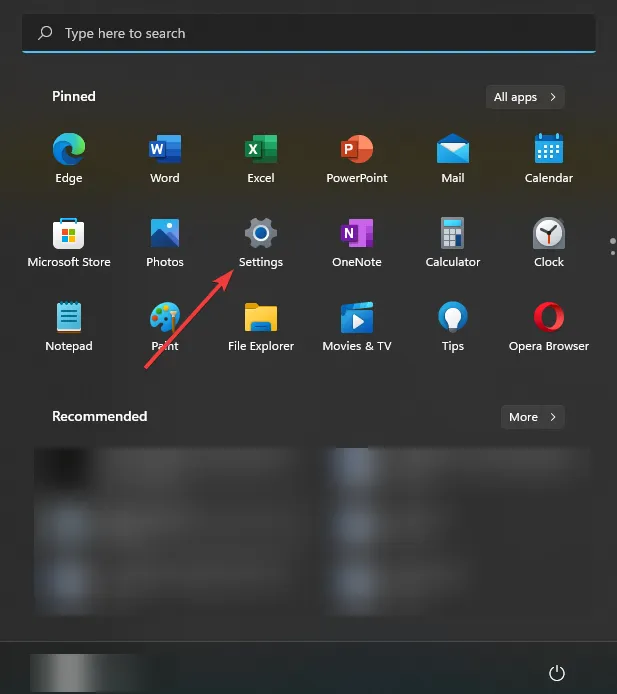
- Vá para Aplicativos e selecione Aplicativos instalados .
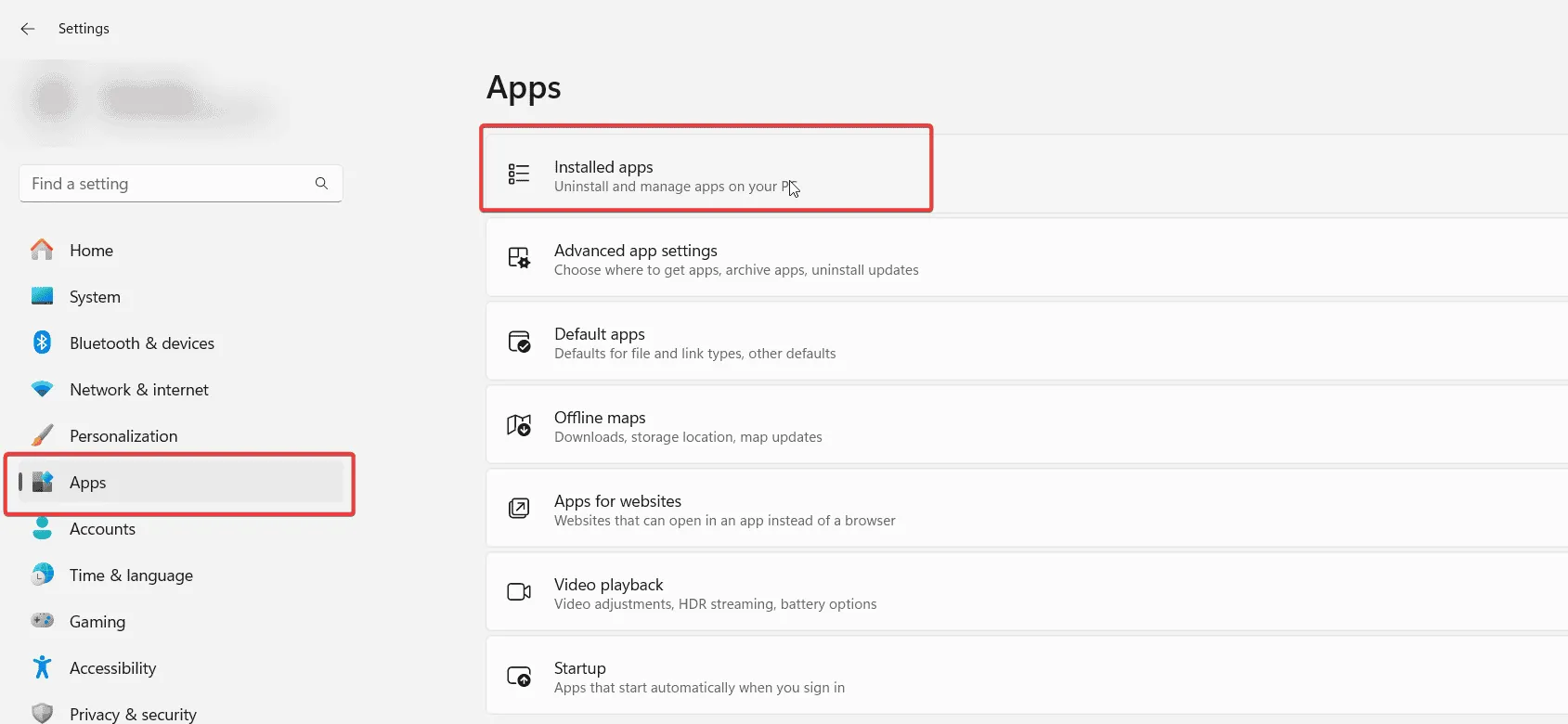
- Encontre o Lenovo Vantage , clique nos três pontos ao lado dele e selecione Desinstalar .
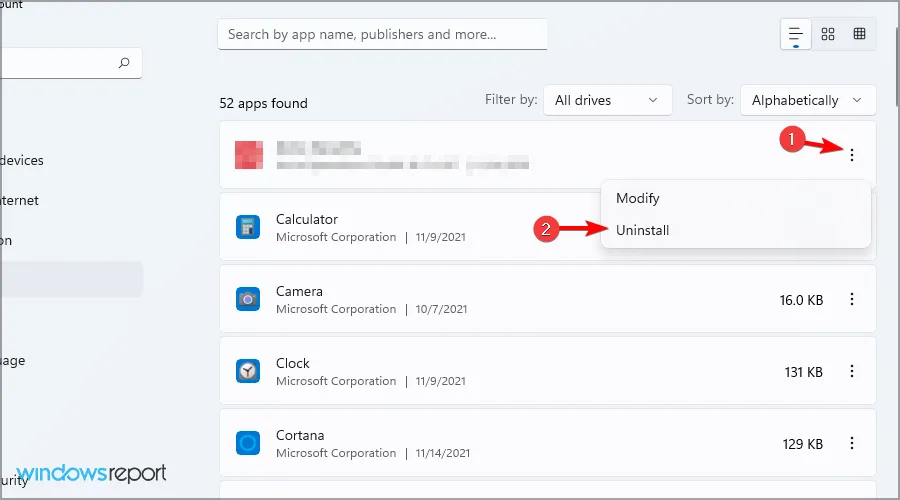
- Siga as instruções na tela para remover completamente o aplicativo.
Após desinstalar, verifique se o problema de lentidão persiste. Se você decidir reinstalar:
- Abra o aplicativo Microsoft Store .
- Pesquise por Lenovo Vantage e selecione-o nos resultados.
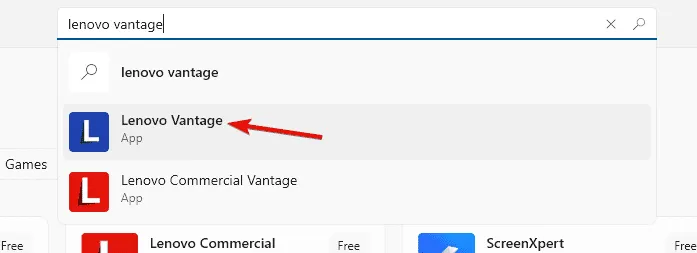
- Clique no botão Obter para baixar o software.
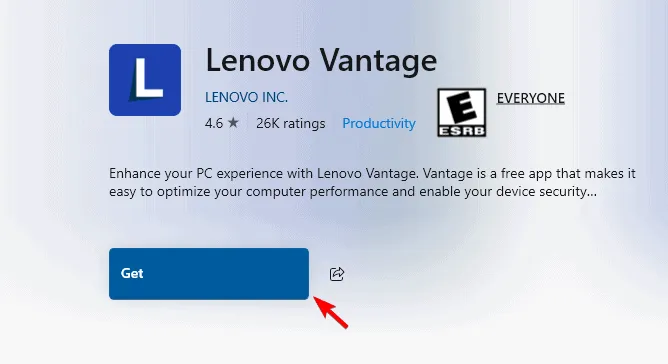
- Aguarde a conclusão do download e da instalação antes de iniciar o aplicativo.
2. Utilize o Lenovo Legion Toolkit
Se o Lenovo Vantage continuar a lhe dar problemas, considere usar o Lenovo Legion Toolkit como alternativa. Ele é bem conceituado por sua eficiência e pegada leve.
- Navegue até a página de download do Lenovo Legion Toolkit .
- Clique no link para baixar o arquivo de configuração do kit de ferramentas.
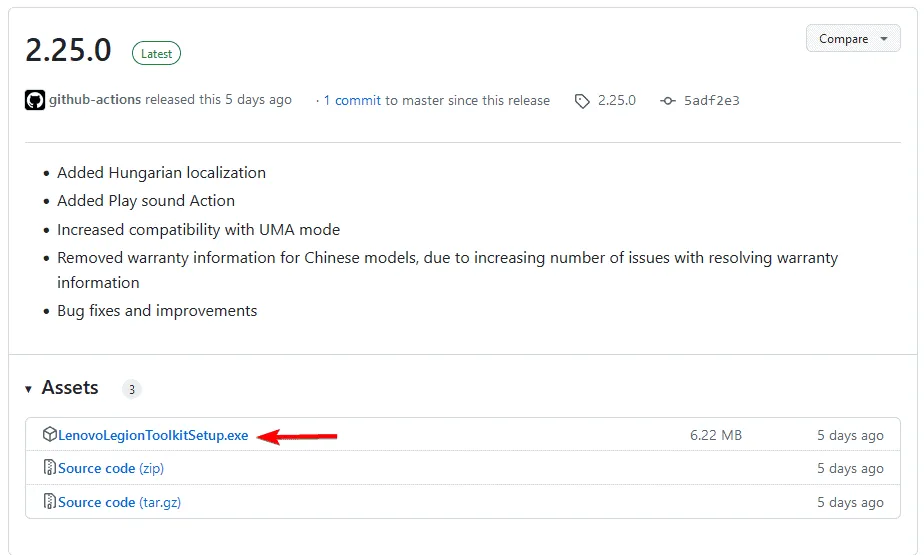
- Após a conclusão do download, clique duas vezes no arquivo de configuração para iniciar o processo de instalação.
O Lenovo Legion Toolkit pode servir como um substituto eficaz para o Lenovo Vantage, fornecendo funcionalidades semelhantes sem os problemas de desempenho. Isso pode mudar o jogo para sua produtividade!
Se reinstalar o Lenovo Vantage não resolver o lag, você pode considerar desinstalá-lo permanentemente. Embora possa ser decepcionante, explorar alternativas como o Legion Toolkit pode remodelar sua experiência de forma benéfica.
Tenha em mente que o atraso não é o único desafio que você pode enfrentar com o Lenovo Vantage. Também temos guias dedicados para ajudar com problemas de travamento, bem como soluções para o Vantage que aparece continuamente de forma inesperada. Certifique-se de verificar isso para uma compreensão abrangente.
Insights adicionais
1. O que devo fazer se reinstalar o Lenovo Vantage não corrigir o atraso?
Se reinstalar o Lenovo Vantage não resolver o problema de lentidão, considere usar o Lenovo Legion Toolkit como uma alternativa leve. Verifique regularmente se há atualizações para garantir que seu software esteja atualizado e funcionando de forma otimizada.
2. Software de terceiros pode estar causando lentidão no Lenovo Vantage?
Sim, certos aplicativos de terceiros podem entrar em conflito com o Lenovo Vantage, causando lentidão. É aconselhável identificar e fechar quaisquer aplicativos desnecessários em execução em segundo plano antes de iniciar o Vantage para melhorar seu desempenho.
3. Há algum problema conhecido com a versão atual do Lenovo Vantage?
Ocasionalmente, atualizações de software podem apresentar falhas. É melhor verificar fóruns e a página de suporte da Lenovo para usuários relatando problemas semelhantes. Se uma versão específica for problemática, você pode querer reverter para uma versão anterior até que uma correção seja lançada.
Deixe um comentário